4 Maneras para Flashear Fácilmente Teléfono Android Muerto
Deja de ser una pesadilla flashear los teléfonos Android si lees esta guía en que te enseñamos las maneras más sencillas para salvar la vida de tu Android muerto.
Apr 09, 2024 • Archivado en: Soluciones de Reparación Móvil • Soluciones probadas
Un teléfono es considerado muerto/descompuesto cuando deja de responder completamente y se rehusa a encender. Del mismo modo, se dice que un teléfono Android está muerto cuando no inicia. Puedes intentar encenderlo varias veces presionando el botón de Encendido, pero será en vano. No verás señal del logotipo del teléfono ni nada como una pantalla de bienvenida. La pantalla del teléfono Android permanece negra y no se ilumina cuando intentas encenderlo. Curiosamente, incluso cuando cargas este dispositivo muerto, no muestra que está siendo cargado.
Muchas personas consideran esto un problema de batería y muchos piensan que es una falla temporal del software. Hay usuarios que también creen que se debe a un virus. Sin embargo, si estás buscando maneras que te digan cómo reparar un teléfono Android muerto, debes entender que un dispositivo o teléfono muerto se puede curar flasheando un firmware personalizado de manera segura. Si estás interesado en saber cómo flashear un teléfono Android muerto o cómo flashear un teléfono Android muerto usando una PC, aquí hay maneras para ayudarte.
A continuación, hay tres técnicas para flashear tu teléfono Android de forma segura, dependiendo de qué teléfono estás usando. Puede parecer lento y tedioso, pero te aseguramos que funciona. Entonces, continúa leyendo para aprender a flashear un nuevo firmware de tu Samsung Galaxy, MTK Android y teléfono Nokia de forma segura.
Parte 1: ¿Cómo flashear Samsung Galaxy con un clic?
Mientras estás preocupado por cómo flashear Samsung Galaxy instantáneamente con un solo clic, dr.fone - Reparación (Android)rápidamente abre camino con una gran cantidad de opciones para ti. Esta increíble herramienta de Wondershare puede reparar miles de problemas del sistema Android, como fallas o bloqueos de apps, pantalla negra de la muerte, error al actualizar el sistema, etc. Además, también puede sacar tu dispositivo del loop de inicio, móviles Android brickeados y atorados en el logotipo de Samsung.

dr.fone - Reparación (Android)
Solución de un clic para flashear Samsung Galaxy
- Tasa alta de éxito al reparar dispositivos Samsung Android.
- Todos los dispositivos Samsung más recientes son compatibles con este software.
- La operación de un clic de esta herramienta te ayuda a flashear Samsung Galaxy.
- Al ser muy intuitiva, no necesitas ser un experto en tecnología para usar este software.
- Es un software único y el primero en el mercado en reparación de Android.
Tutorial Paso a Paso
Vamos a explicar cómo flashear teléfonos Android muertos usando PC con dr.fone - Reparación (Android)
Fase 1: Prepara tu dispositivo Android
Paso 1: Una vez que hayas descargado e instalado dr.fone, ejecútalo. En el menú principal, presiona "Reparación" y conecta tu dispositivo Android.

Paso 2: Haz clic en ‘Reparación de Android’ en las opciones disponibles y luego presiona el botón "Iniciar" para reparar el teléfono Android muerto flasheándolo.
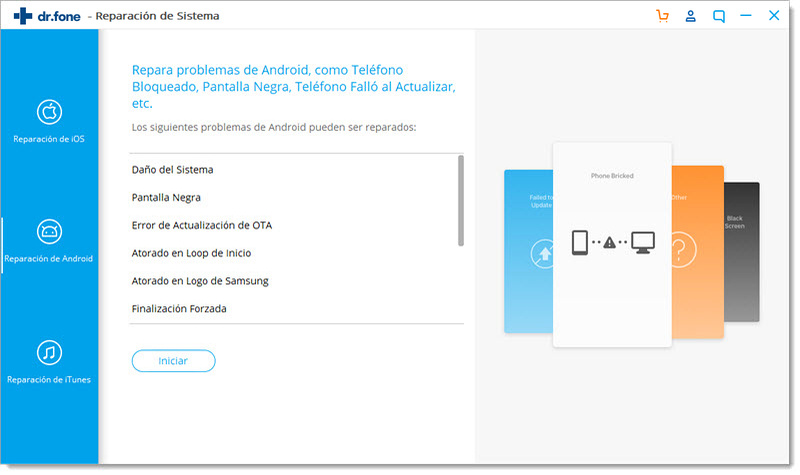
Paso 3: En la pantalla de información del dispositivo, elige la marca adecuada, nombre, modelo y otros detalles. Luego presiona el botón "Siguiente".
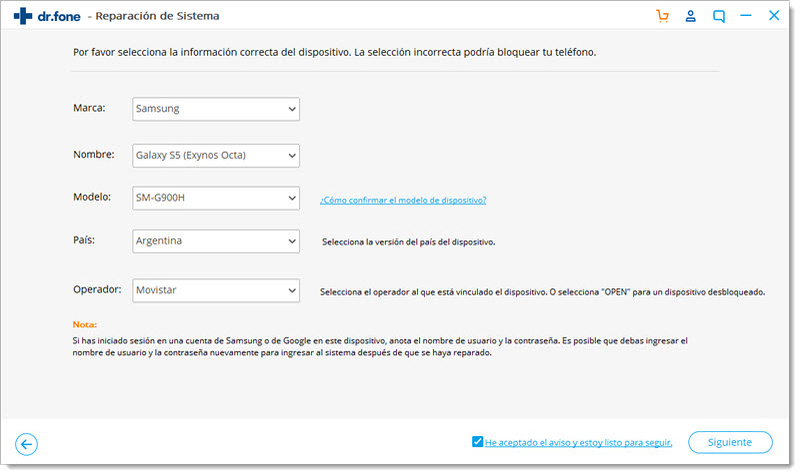
Paso 4: Ingresa ‘000000’ para confirmar tus acciones.
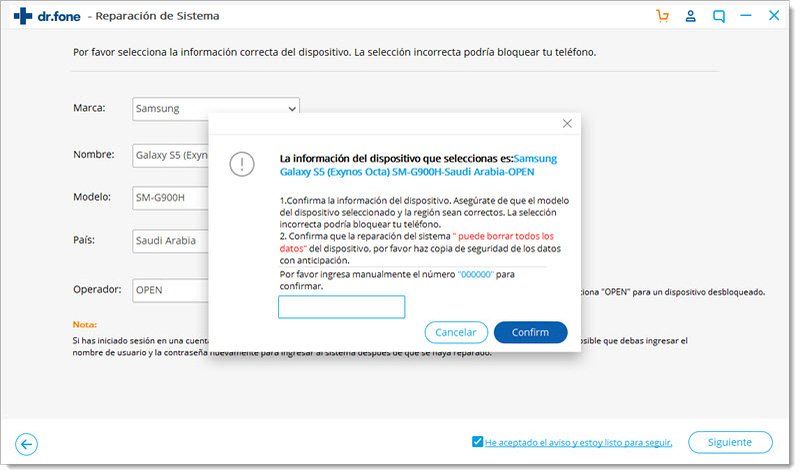
Fase 2: Poner dispositivo Android en modo de Descarga para comenzar la reparación.
Paso 1: Es fundamental arrancar tu dispositivo Android en modo Descarga antes de repararlo.
- Si el dispositivo tiene un botón de "Inicio": apágalo y mantén presionado los botones "Bajar Volumen", "Inicio" y "Encendido" durante 5-10 segundos. Suelta todos los botones y presiona el botón "Subir Volumen" para entrar en modo "Descarga".
- En la ausencia del botón de "Inicio": Apaga el dispositivo Android y mantén presionados los botones "Bajar Volumen", "Bixby" y "Encendido" durante 5-10 segundos, luego suéltalos. Presiona el botón "Subir Volumen" para ingresar en modo "Descarga".
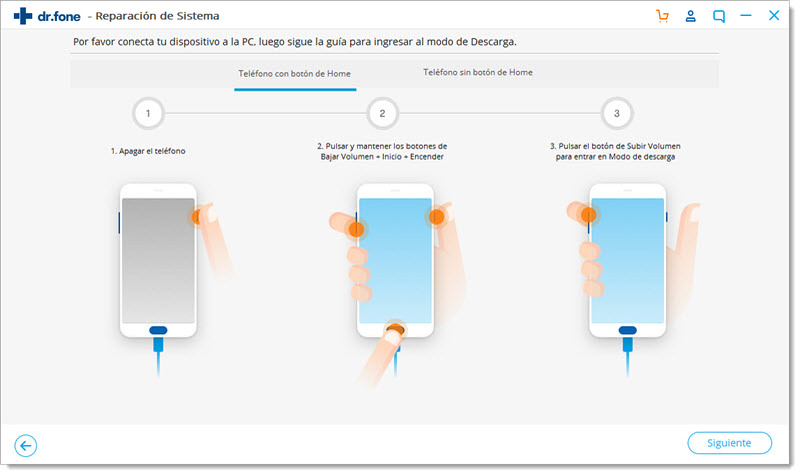
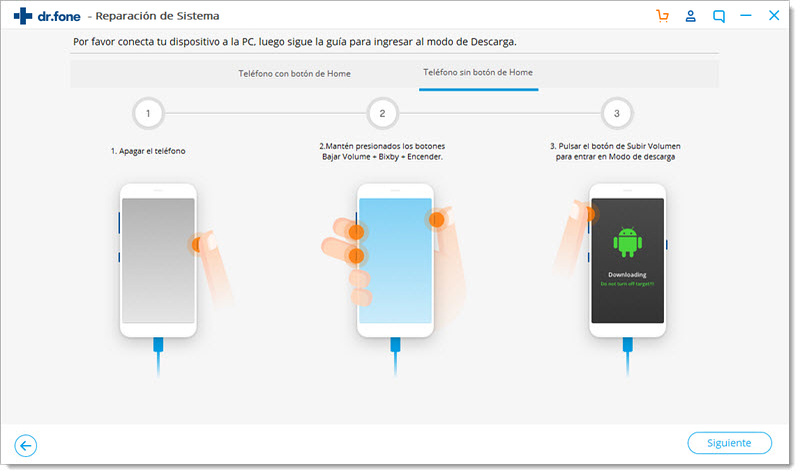
Paso 2: Presiona el botón "Siguiente" para comenzar la descarga del firmware.
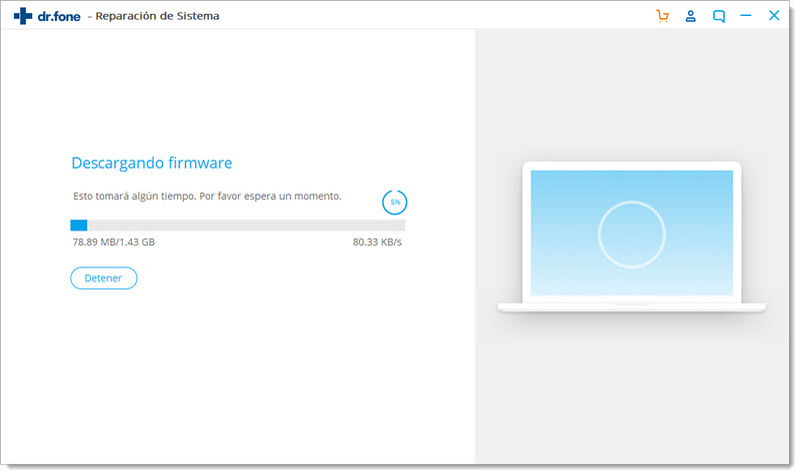
Paso 3: Una vez que el firmware se descargue y se verifique, dr.fone – Reparación (Android) empieza a flashear tu teléfono Android muerto. Todos los problemas del sistema Android se solucionarán poco después.
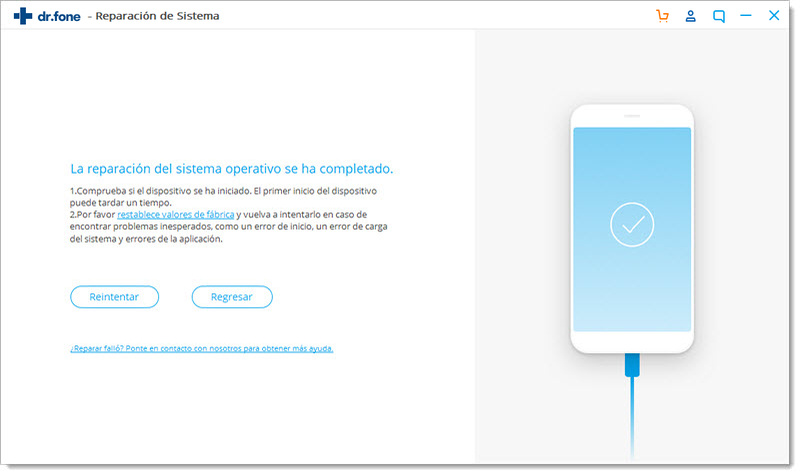
Parte 2: ¿Cómo flashear Samsung Galaxy muerto con Odin?
En este segmento, aprenderemos cómo reparar teléfonos Android muertos, es decir, teléfonos Samsung Galaxy usando el software Odin. Odin es básicamente un software utilizado internamente por Samsung generalmente para desbloquear dispositivos y realizar un trabajo más basado en utilidad, es decir, flashear un nuevo firmware en lugar del anterior. Hay diferentes variantes disponibles, así que elige la que sea compatible con tu teléfono Galaxy. Aquí hay una explicación paso a paso para flashear teléfonos Android muertos (Samsung Galaxy) usando el software Odin.
Paso 1: Instala un software de controlador en la computadora. Puedes encontrar el mejor software del controlador para tu dispositivo y PC en la página oficial de Samsung. También puedes descargar Samsung Kies en tu PC. Cuando hayas descargado e instalado el software del controlador, reinicia la PC.
Paso 2: Ahora descarga un firmware adecuado para tu dispositivo en forma de una carpeta zip que puedes abrir y almacenar en tu escritorio.
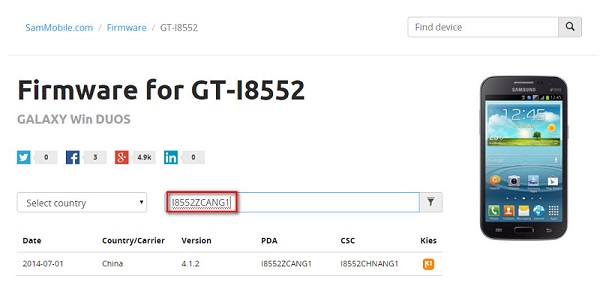
Asegúrate de que el archivo sea solamente .bin, .tar or .tar.md5, pues son los únicos que Odin reconoce.
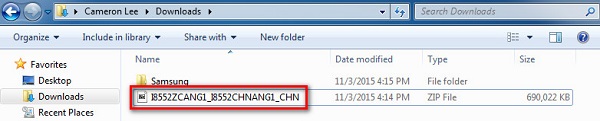

Paso 3: En este paso, descarga la versión más reciente de Odin en tu PC y muévela al escritorio. Después, haz clic derecho en el archivo Odin descargado para seleccionar “Ejecutar como Administrador”.
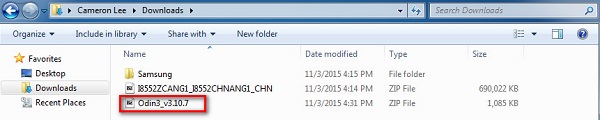
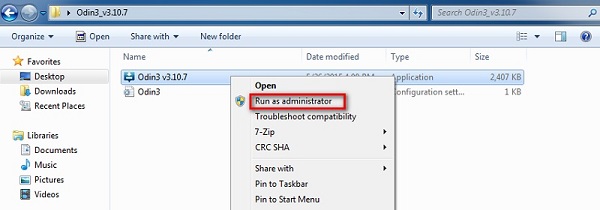
Paso 4: Ahora inicia tu dispositivo muerto en Modo de Descarga presionando los botones de Encendido, Bajar Volumen e Inicio. Cuando el teléfono vibre, suelta solamente el botón de Encendido.
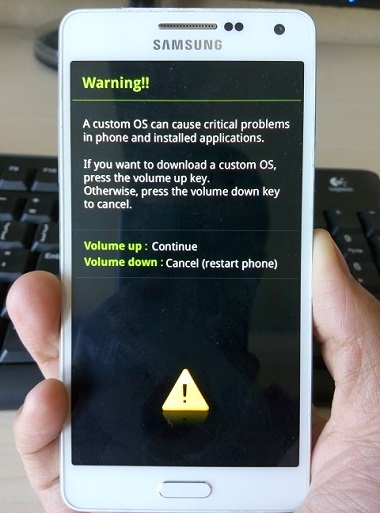
Paso 5: Presiona suavemente el botón para Subir Volumen y verás la pantalla del Modo de Descarga.
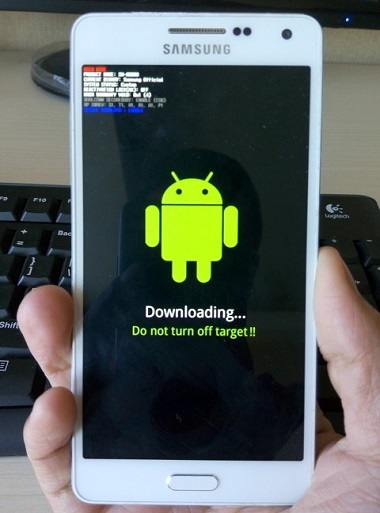
Paso 6: Ahora puedes usar una USB para conectar tu dispositivo a la PC. Odin reconocerá tu dispositivo y en la ventana de Odin verás un mensaje que dice “Añadido”.
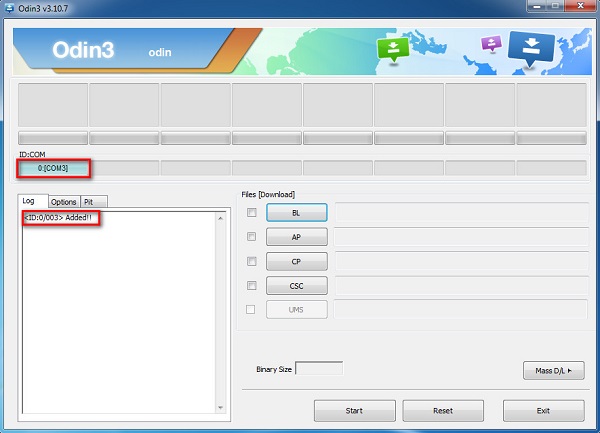
Paso 7: En este paso, encuentra el archivo tar.md5 que descargaste. Haz clic en "PDA" o "AP" en la ventana de Odin y luego haz clic en "Iniciar".
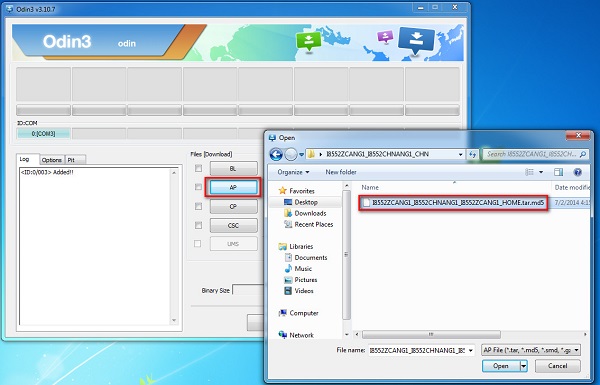
Finalmente, una vez que termine el proceso de flasheo, tu teléfono Samsung Galaxy se reiniciará normalmente y podrás ver un mensaje de "Pase" o "Restablecer" en la ventana de Odin en la PC.
Parte 3: ¿Cómo flashear teléfono muerto MTK Android con la herramienta SP Flash?
La herramienta SP Flash, también conocida como SmartPhone Flash, es un herramienta de freeware popular utilizada para flashear firmware o ROM personalizado en teléfonos MTK Android. Es una herramienta muy exitosa y es extremadamente fácil de usar.
Vamos a ver los pasos a continuación para aprender a flashear teléfonos Android muertos usando PC con la ayuda de la herramienta SP Flash.
Paso 1: Para empezar, descarga e instala el controlador MTK en tu PC y luego instala el ROM/firmware que deseas usar para flashear.
Paso 2: Una vez hecho, debes descargar la herramienta SP Flash y extraerla en tu PC y ejecutar el archivo Flash_tool.exe para abrir la ventana de la herramienta SP Flash.
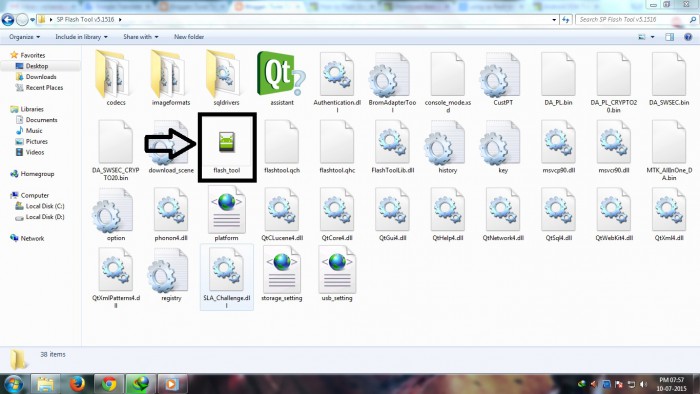
Paso 3: Ahora, en la ventana de la herramienta SP Flash, haz clic en "Descargar" y seleccionar "Scatter descargando"/scatter loading.
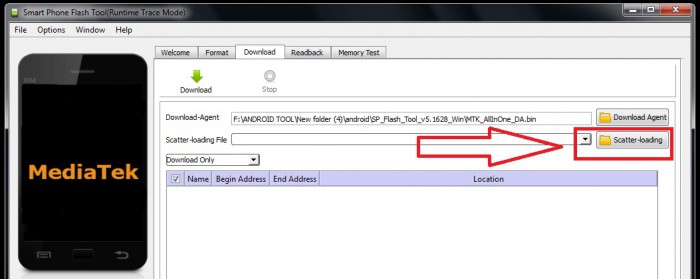
Paso 4: El último paso sería localizar el archivo que descargaste y hacer clic en "Abrir". Luego, selecciona "Descargar" en la ventana de la herramienta SP Flash.
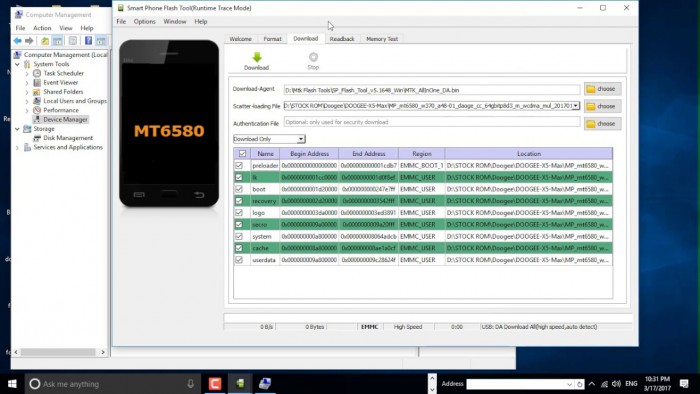
Después de completar los pasos anteriores, conecta tu dispositivo muerto a la PC con un cable USB y espera a que lo reconozca. El proceso de flasheo tardará algunos minutos y luego verás un círculo verde indicado "Descargado".
¡Eso es todo! Ahora simplemente desconecta tu teléfono y espera a que se reinicie.
Parte 4: ¿Cómo flashear teléfono muerto Nokia con la herramienta Phoenix?
La herramienta Phoenix, mejor conocida como PhoenixSuit, es una herramienta similar a SP Flash y Odin. Funciona muy bien con teléfonos Android y es la mejor respuesta a "¿Cómo reparar teléfonos Android muertos?", "¿Cómo flashear teléfono Android muerto usando una PC?”, etc.
Vamos a ver los pasos para flashear teléfonos Nokia muertos con la herramienta Phoenix.
Primero, descarga e instala el controlador Nokia PC Suite en tu PC. Luego necesitarás descargar PhoenixSuit y ejecutarla.
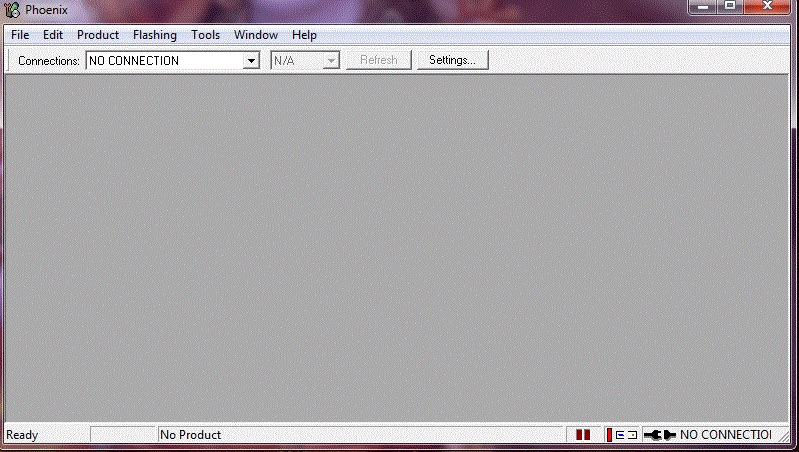
Ahora, en la barra de herramientas, haz clic en "Herramientas" y selecciona "Descargar Paquete de Datos" en la lista desplegable.
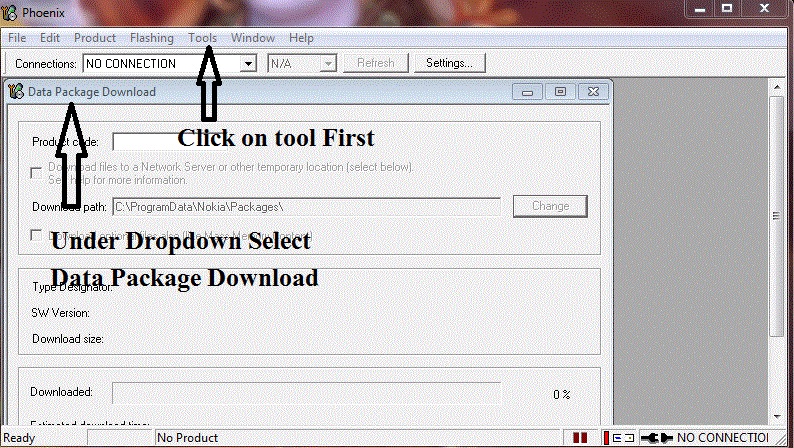
Luego descarga el firmware para tu teléfono Nokia muerto y guárdalo en una nueva Carpeta. Luego regresa a la ventana de la herramienta Phoenix y haz clic en "Archivo" y selecciona "Abrir Producto".
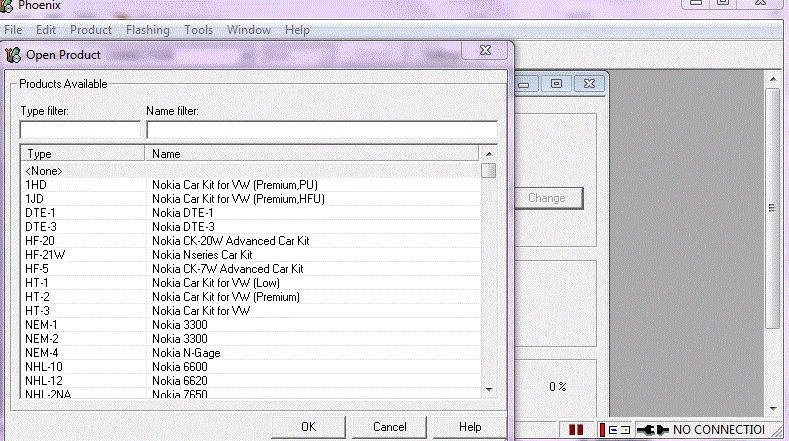
Simplemente rellena los detalles y haz clic en "Aceptar".
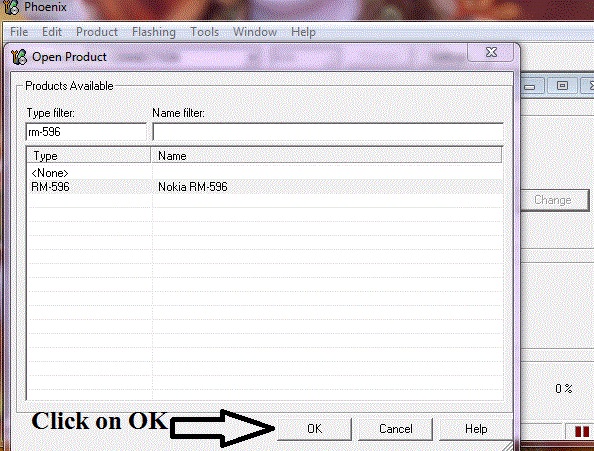
Después de esto, haz clic en "Flashear" y seleccionar "Actualización del Firmware" y luego selecciona el código de producto correcto y haz clic en "Aceptar" otra vez.
Luego seleccionar “Flasheo USB de Teléfono Muerto” en el cuadro de Actualización del Firmware.
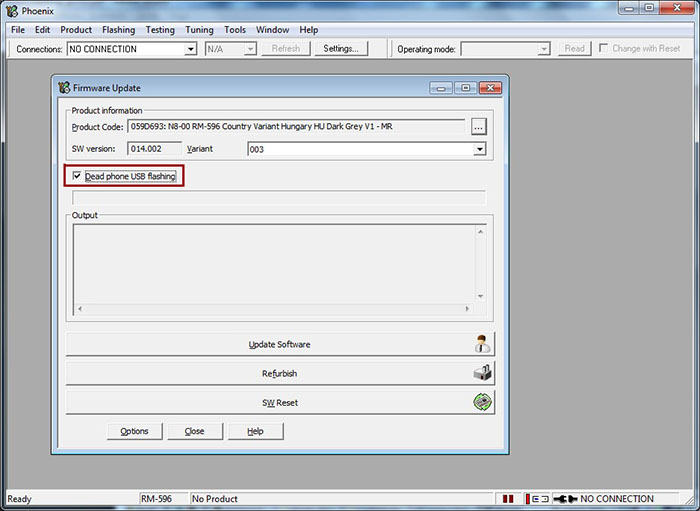
Finalmente, haz clic en "Restaurar" y conecta tu teléfono a la PC usando un cable USB.
Eso fue todo, el proceso de flasheo tarda algunos minutos, después de lo cual tu teléfono se reiniciará automáticamente.
Un teléfono Android muerto podría ser la causa de preocupación, pero las técnicas a continuación para flashear de forma segura tu dispositivo Android muerto son muy útiles. Usuarios de todo el mundo han probado estos métodos, por eso te los recomendamos. Si tu teléfono está muerto o no responde, no te asustes. Dependiendo de la marca de tu teléfono, aquí hay maneras de guiarte para reparar teléfonos Android muertos y cómo flashear teléfonos Android muertos usando PC.
Sigue cuidadosamente las instrucciones y podrás reiniciar exitosamente tu teléfono Android muerto.
Reparación de Android
- 1 Problemas de Android
- 1. Reparar "Proceso System No Responde" en Android
- 2. Flashear Fácilmente Android Muerto
- 3. Softwares para Reparar Android
- 4. Todo Sobre Modo Odin de Samsung
- 5. Reparar Android que Se Apaga Solo
- 6. Salvar Android Atorado en Pantalla de Inicio
- 2 Errores de Android
- 1. Reparar Error 495 de Android
- 2. Reparar Error 505 en Google Play Store
- 3. Reparar Error 920 de Play Store
- 4. Reparar Error de Autenticación
- 5. Reparar Error de Análisis de Android
- 6. Reparar Error Bootloop de Android
- 3 Problemas de Apps de Android






Paula Hernández
staff Editor